DroidKit-näytön lukituksen avaaminen: miten se käsittelee lukituksen avaamisen ja paras vaihtoehto
Jos tarvitset yhden työkalun, joka hoitaa lähes kaiken Android-puhelimessasi, DroidKit voisi olla vastaus. Se on täydellinen ohjelmistopaketti, jossa on monia toimintoja, ja yksi hyödyllisimmistä ominaisuuksista on näytön lukituksen avaaja.
Tässä oppaassa tarkastelemme tätä ominaisuutta lähemmin. Keskustelemme monien uusien käyttäjien kysymyksistä, kuten onko se ilmainen, poistaako se tietoja ja miten lukituksen avaaminen toimii. Jaamme myös hyvän vaihtoehdon, jota voit kokeilla.
Joten jatka lukemista nähdäksesi, mitä DroidKit-näytön lukituksen avaaminen voi todella tehdä sinulle.
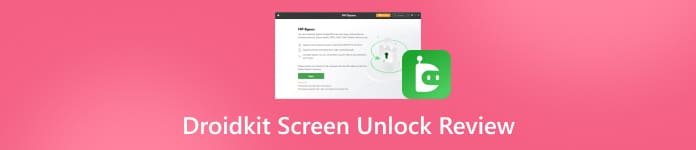
Tässä artikkelissa:
- Osa 1: Mikä on DroidKit-näytön lukituksen avaus
- Osa 2: Onko DroidKit-näytön lukituksen avaaminen ilmainen
- Osa 3: Voitko avata näytön lukituksen DroidKitin avulla menettämättä tietoja
- Osa 4: Android-näytön lukituksen ohittaminen DroidKit FRP -ohitustoiminnolla
- Osa 5: DroidKit-näytön lukitus parempi vaihtoehto ja vertailu
Osa 1: Mikä on DroidKit-näytön lukituksen avaus
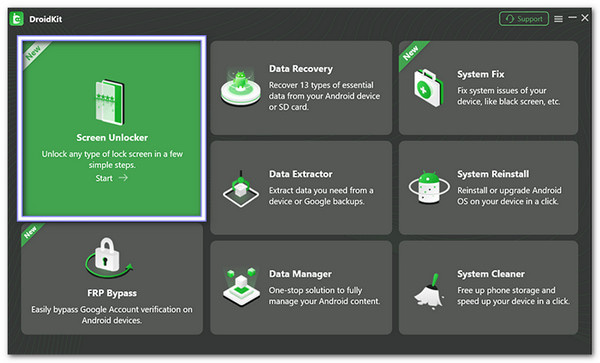
Saatat unohtaa salasanasi, tai puhelimesi ei ehkä tunnista sormenjälkeäsi tai kasvojasi. DroidKit-näytön lukituksen avaaminen on tehty tällaisia tilanteita varten. Sen avulla voit avata matkapuhelimesi tai tablettisi lukituksen vain muutamassa minuutissa ilman salasanaa.
Mitä DroidKit sitten poistaa näytön lukituksella? poistaa kuvion, PIN-koodi, salasana, sormenjälki tai jopa kasvojentunnistus. DroidKit-näytön lukituksen avaus pystyy hallitsemaan puhelimesi lukitustapaa riippumatta siitä, miten se on lukittu.
Se tukee myös lukuisia Android-puhelimia ja -tabletteja, mukaan lukien suuria nimiä, kuten Samsung, Motorola, Huawei, Nokia, LG ja Google Pixel. Myös vanhempia laitteita tuetaan, joten sinun ei tarvitse huolehtia, vaikka puhelimesi ei olisi uusi.
Osa 2: Onko DroidKit-näytön lukituksen avaaminen ilmainen
Monet ihmiset haluavat tietää, onko DroidKit-näytön lukituksen avaus ilmainen. Vastaus on ei. DroidKit-näytön lukituksen avaus on maksullinen palvelu, ja se tarjoaa kolme pääpakettia.
1. 3 kuukauden tilaus: Se toimii yhdellä laitteella ja yhdellä tietokoneella, maksaa $35.99 ja sillä on 30 päivän rahat takaisin -takuu.
2. 1 vuoden tilaus: Se toimii viidellä laitteella ja yhdellä tietokoneella, maksaa $39.99 ja sillä on 60 päivän rahat takaisin -takuu.
3. Kertaostos: Se toimii viidellä laitteella ja yhdellä tietokoneella, maksaa $55.99, ja maksat kerran ja saat elinikäisen käyttöoikeuden ilmaisilla päivityksillä.
Kaikki sopimukset uusiutuvat automaattisesti, mutta voit peruuttaa ne milloin tahansa. Älä huoli; maksut ovat turvallisia, ja voit myös pyytää alennuksia, jos olet opiskelija tai tarvitset useampia laitteita.
Osa 3: Voitko avata näytön lukituksen DroidKitin avulla menettämättä tietoja
Tässä on tärkeää tietää. DroidKitin näytön lukituksen avaaminen ilman tietojen menettämistä on mahdotonta. Se ei voi avata puhelimen lukitusta menettämättä tietoja. Kun työkalu poistaa lukituksen, se palauttaa puhelimesi tehdasasetuksiin. Tämä tarkoittaa, että kaikki tiedostot, valokuvat, sovellukset ja muut henkilökohtaiset tiedot poistetaan.
Syy on yksinkertainen. Lukituksen avausprosessi tyhjentää järjestelmän vanhan salasanan tai lukitusmenetelmän poistamiseksi. Vaikka se toimii monissa Android-malleissa eikä vaadi roottausta, kompromissina on, että tietosi menetetään.
DroidKit on siis loistava työkalu, jos päätavoitteesi on päästä takaisin puhelimeesi. Mutta jos haluat säilyttää tiedostosi, tämä työkalu ei ole ratkaisu.
Osa 4: Android-näytön lukituksen ohittaminen DroidKitin avulla
Keskitytään tässä siihen, miten Android-näytön lukitus ohitetaan DroidKitin avulla. Hyvä puoli siinä on, että ohjelma opastaa sinua jokaisen vaiheen läpi yksinkertaisilla ohjeilla, joten se tuntuu helpolta jopa henkilöltä, jolla ei ole teknisiä taitoja. Aloitetaan näytön lukituksen avaaminen ilman sen suurempia puheita.
Lataa ja asenna ensin DroidKit tietokoneellesi. Kun asennus on valmis, avaa ohjelma ja napsauta Screen Unlocker päävalikosta. Muista, että tämä prosessi poistaa tietosi, joten on parasta varmuuskopioida Android-laitteesi ennen jatkamista.
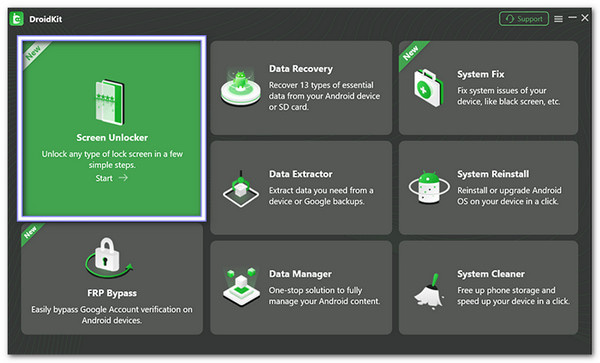
Paina seuraavaksi alkaa -painiketta näytöllä ja liitä sitten Android-puhelimesi tietokoneeseen USB-kaapelilla. Kun yhteys on muodostettu, napsauta Laite yhdistetty mennä eteenpäin.
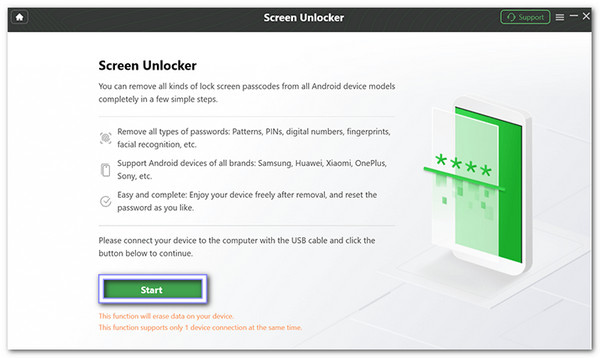
DroidKit valmistelee sitten laitteellesi määritystiedoston. Tämä vaihe vie hieman aikaa, joten odota vain, kunnes asennus on valmis. Kun tiedosto on valmis, napsauta Poista nyt aloittaaksesi lukituksen avausprosessin.
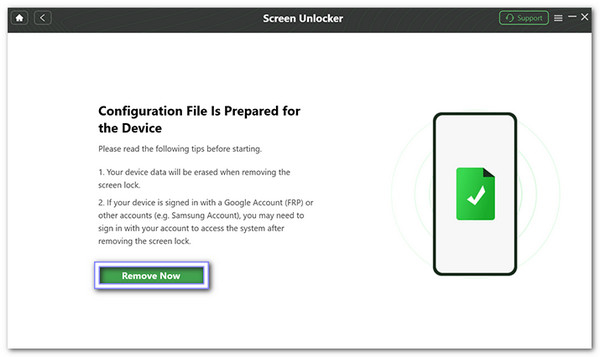
Noudata näytön ohjeita asettaaksesi Android-laitteesi Palautus tilaTässä tilassa sinun on tyhjennettävä välimuistiosio. Tämä vaihe on tärkeä, koska se tyhjentää väliaikaiset tiedostot ja antaa DroidKitille mahdollisuuden jatkaa lukituksen poistamista.
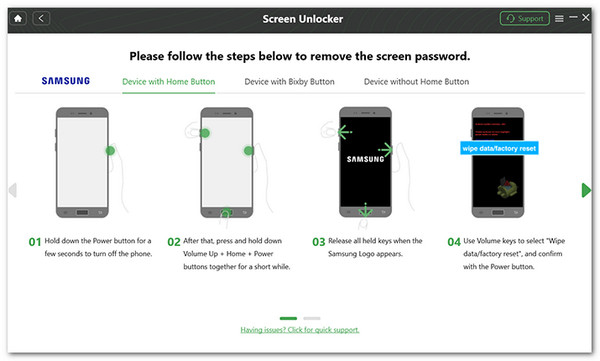
Kun välimuistiosio on tyhjennetty, DroidKit alkaa poistaa näytön lukitusta. Prosessi voi kestää muutaman minuutin, joten ole kärsivällinen. Kun se on valmis, puhelimesi käynnistyy uudelleen ja voit käyttää sitä ilman salasanaa.
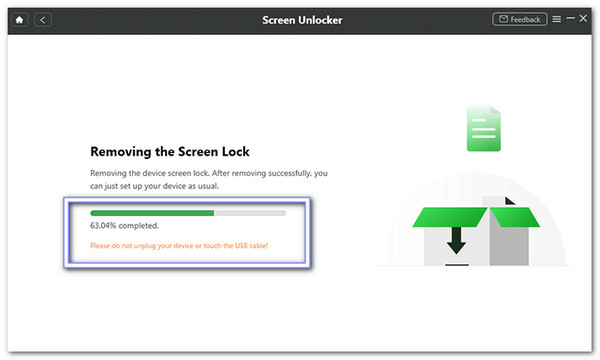
Osa 5: DroidKit-näytön lukitus parempi vaihtoehto ja vertailu
DroidKit-näytön lukituksen avaaminen voi auttaa puhelimesi lukituksen avaamisessa, mutta sillä on suuri haittapuoli. Joka kerta, kun se poistaa näytön lukituksen, se tyhjentää kaikki laitteesi tiedot. Se tarkoittaa, että valokuvat, videot, keskustelut ja sovellukset ovat lopullisesti poissa. Monille käyttäjille se tuntuu enemmän menetykseltä kuin ratkaisulta.
Siksi imyPass AnyPassGo erottuu joukosta parempana vaihtoehtona. Sen avulla voit avata puhelimesi lukituksen ilman samoja suuria riskejä. Se voi poistaa lähes kaikenlaisia digitaalisia lukkoja, mukaan lukien näytön salasanat, PIN-koodit, Face ID:n, kuviot tai jopa sormenjälkilukot. Se toimii useiden Android-merkkien, kuten Samsungin, Huawei, Oppon, Xiaomin, Realmen, Motorolan, OnePlusin, Vivon, Sonyn, Infinixin, Tecnon, Pocon ja monien muiden, kanssa.
Vielä vaikuttavampaa siitä tekee se, miten se käsittelee vanhempia Samsung-malleja, kuten Galaxy Note 3:a, Galaxy S5:tä ja muita. Näissä laitteissa imyPass AnyPassGo voi avata näytön lukituksen poistamatta tietojasi. Tämä tarkoittaa, että tärkeät tiedostosi ja muistosi pysyvät turvassa, kun saat puhelimesi takaisin käyttöösi.
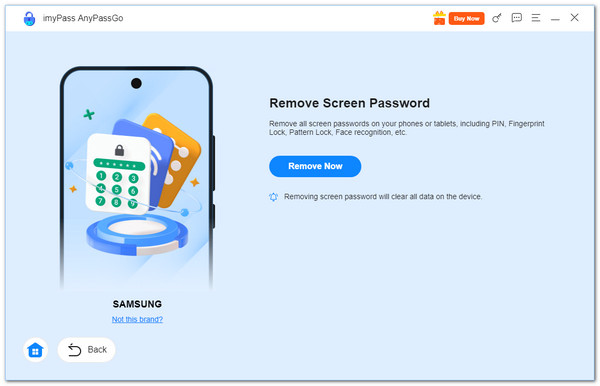
Alla on DroidKitin ja AnyPassGon vertailutaulukko:
| Ominaisuus | DroidKit | AnyPassGo |
| Helppokäyttöisyys | Se tarjoaa yksinkertaisen käyttöliittymän ja selkeät vaiheet, eikä pääkäyttäjän oikeuksia tarvita. | Se on erittäin helppokäyttöinen, eikä teknistä taitoa tarvita. |
| Voiko sillä avata näytön lukituksen? | Kyllä, se poistaa PIN-koodin, salasanan, kuvion, sormenjäljen ja kasvotunnistuksen. | Kyllä, se poistaa PIN-koodin, salasanan, kuvion, sormenjäljen ja kasvotunnistuksen. |
| Laitetuki | Se toimii monissa Android-puhelimissa ja -tableteissa, kuten Samsung, Huawei, Motorola, Xiaomi jne. | Se toimii Android-merkeillä, kuten Samsung, Huawei, Oppo, Xiaomi, Realme, Motorola, OnePlus, Vivo, Sony, Infinix, Tecno, Poco ja monilla muilla. |
| Lisäominaisuudet | Se myös palauttaa tietoja, korjaa järjestelmäongelmia, ohittaa FRP:n, purkaa tiedostoja ja asentaa käyttöjärjestelmät uudelleen. | Se myös ohittaa Google FRP -lukituksen. |
| Hinnoittelu | Näytön lukituksen avausohjelman lähtöhinta on 39,99 dollaria (1 paketti) ja koko työkalupakki (1 vuosi, viisi laitetta) maksaa 79,99 dollaria (1 paketti). | Se alkaa hinnasta $24.96 (alennus hinnasta $31.20). |
| Hyvityskäytäntö | Kyllä, rahat takaisin -takuu (30 tai 60 päivää, riippuen sopimuksesta). | 30 päivän rahat takaisin -takuu ja ammattitaitoinen tuki. |
Johtopäätös
Ei ole epäilystäkään siitä, että DroidKit-näytön lukituksen avaaja pystyy käsittelemään lähes minkä tahansa tyyppisiä lukkoja ja on helppokäyttöinen. Haittapuolena on sen korkeampi hinta. Jos haluat edullisemman vaihtoehdon, joka silti avaa Android-laitteesi lukituksen ja tarjoaa laajan tuen, imyPass AnyPassGo on vankka valinta.
Se voi poistaa salasanoja, PIN-koodeja, kuvioita, sormenjälkiä tai jopa Face ID:n vain muutamassa minuutissa. Se on hyödyllinen monissa tapauksissa, kuten salasanan unohtamisessa, käytetyn puhelimen ostamisessa, rikkinäisen näytön kanssa tai liian monen väärän yrityksen jälkeen lukittumisessa ulos laitteesta.
Kuumia ratkaisuja
-
Avaa Android
-
Avaa iOS
-
Salasanavinkit
-
iOS-vinkkejä

